- O Slack é um aplicativo de mensagens instantâneas perfeito para equipes, especialmente se você precisa que sua equipe seja organizada em canais diferentes e separados.
- O Slack oferece suporte para canais privados e compartilhados e, neste artigo, mostraremos como criá-los.
- Organizar sua equipe com o Slack é bem simples, mas se você estiver procurando informações sobre outras ferramentas de produtividade, não deixe de conferir nosso seção de software de produtividade.
- Se você estiver interessado em saber mais sobre os guias do Slack, sugerimos que consulte nosso Hub de guias do Slack para obter informações mais úteis.

Este software manterá seus drivers ativos e funcionando, protegendo-o contra erros comuns de computador e falhas de hardware. Verifique todos os seus drivers agora em 3 etapas fáceis:
- Baixar DriverFix (arquivo de download verificado).
- Clique Inicia escaneamento para encontrar todos os drivers problemáticos.
- Clique Atualizar drivers para obter novas versões e evitar mau funcionamento do sistema.
- DriverFix foi baixado por 0 leitores este mês.
Procurando uma maneira de configurar um canal compartilhado em Folga? O problema é que às vezes demora um pouco para acompanhar os recursos do Slack. O Slack foi feito para ser um hub de colaboração para os grupos de trabalho de uma empresa.
Com uma rede de empresas em crescimento contínuo usando-o para trabalho interno, o Slack percebeu a necessidade de permitir que elas colaborassem em um canal. Em seguida, eles disponibilizaram canais compartilhados para todos os clientes.
Os canais compartilhados funcionam de maneira muito semelhante aos canais típicos do Slack, mas abrangendo duas organizações em seu próprio espaço de trabalho do Slack.
Assim que a conexão for estabelecida, os membros podem compartilhar arquivos, enviar mensagens diretas, iniciar chamadas, entrar em contato com colegas de trabalho e muito mais.
É tudo uma questão de aproveitar a eficiência do tempo como fazem com as equipes internas - tudo em um espaço dedicado do Slack.
Depois de lembrá-lo de tudo isso, vamos direto ao assunto e ver como você pode criar um novo canal para compartilhar com outra organização, ou como você pode compartilhar um canal existente.
Como posso configurar um canal compartilhado no Slack?

- Para compartilhar um canal existente, clique no ícone de engrenagem do topo do canal. Então, selecione Adicionar pessoas ao canal e siga as instruções para compartilhar o canal com empresas externas.
- Para criar e compartilhar um novo canal, clique no botão mais em sua barra lateral.
- Dê ao canal um nome descritivo.
- Depois de fazer isso, clique Crio.
- Siga as instruções para compartilhar o canal fora de sua área de trabalho.

- Copie o link fornecido e envie-o ao seu parceiro externo.
- Depois de clicar nele, seu parceiro será levado de volta ao Slack para aceitar o convite e configurar o canal compartilhado.
- O convite é então enviado a um administrador em ambas as equipes para aprovação.
- Os administradores ou proprietários da organização podem gerenciar posteriormente os convites de canais compartilhados. Para isso, clique em nome do espaço de trabalho> Administração> Gerenciar canais compartilhados.
- Ao entrar em um canal compartilhado, você verá o conectar o nome da organização logo acima da entrada da mensagem para lembrá-lo de que você está trabalhando com uma parte externa.

O canal compartilhado pode se tornar um lugar comum para duas empresas diferentes trabalharem juntas, mas cada área de trabalho pode manter sua própria identidade.
Escolha um nome de canal diferente, finalidade ou decida se o canal é público ou privado.
Por padrão, os proprietários e administradores de um espaço de trabalho podem converter canais em privados. Os membros não têm permissão para fazer isso.
Quer ver quem está em um canal e online no Slack? Confira este artigo e aprenda facilmente como você pode fazer isso.
Como posso tornar um canal privado no Slack?

- Download Shift para Windows / Shift para Linux / Shift para Mac.

- Clique duas vezes no arquivo baixado para começar.
- Mudança será iniciado automaticamente assim que a instalação for concluída.
- Usando Slack in Shift, abra o Canal do Slack você deseja tornar privado.
- Clique no ícone de engrenagens no canto superior direito.
- Escolher Opções adicionais de Menu de configurações do canal.
- Selecione Mudar para um canal privado.
- Clique Converter para privado para confirmar sua ação.
Você deve usar Shift ao decidir tornar seu canal do Slack privado. É um aplicativo de desktop para gerenciar o Slack e outros aplicativos ou contas de e-mail em um só lugar.
Converter um canal em privado é permanente, então escolha bem. Mesmo depois de fazer a alteração, os arquivos dentro do canal não se tornarão privados.
Como posso criar um novo canal privado do Slack?

- Download Mudança: disponível para janelas / Linux / Mac.

- Clique duas vezes no arquivo baixado.
- Assim que a instalação for concluída, Mudança será iniciado automaticamente.
- A seguir, lance Slack in Shift.
- Abre o teu Local de trabalho frouxo.
- Na barra lateral, clique no ícone de mais ao lado Canais.
- Em seguida, alterne o Botão público para Privado.
- Digite um nome para o novo canal.
- Sob Objetivo você pode adicionar uma descrição opcional do canal.
- Escolha alguns membros para convidar digitando seus nomes.
- Por fim, clique Criar canal.
Há uma primeira vez para tudo, e criar um novo canal privado do Slack do zero não é nada difícil. Detalhamos acima um guia sobre como você pode executar essa tarefa com sucesso.
Você concluiu o procedimento? Compartilhe seus comentários deixando-nos uma nota na área de comentários abaixo.
perguntas frequentes
O espaço de trabalho do Slack representa um hub de canais que os membros de sua equipe podem acessar. Por outro lado, os canais são grupos menores focados em um único tópico ou tarefa.
Apenas proprietários de canais e membros de um canal privado podem ver aquele canal privado específico no Slack.
Sim, os administradores do Slack podem ver chats privados usando a exportação de conformidade.
O canal público do Slack é um canal do Slack acessível e visível para todos os membros do seu espaço de trabalho.
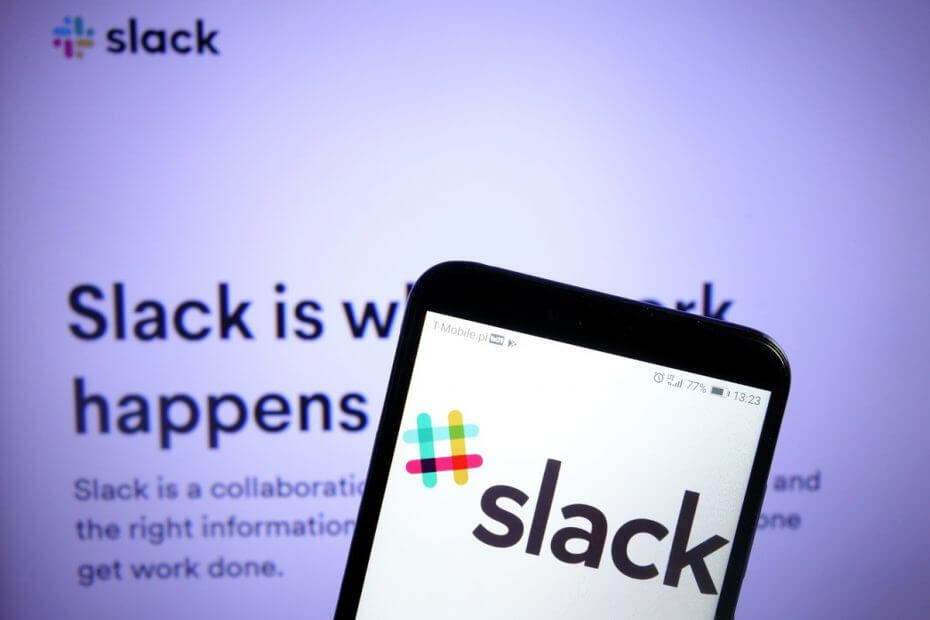
![Ocorreu um problema de conexão com a Adobe online [Correção]](/f/54fee4c5603e5fe9ec2a044aaee50ccb.jpg?width=300&height=460)
